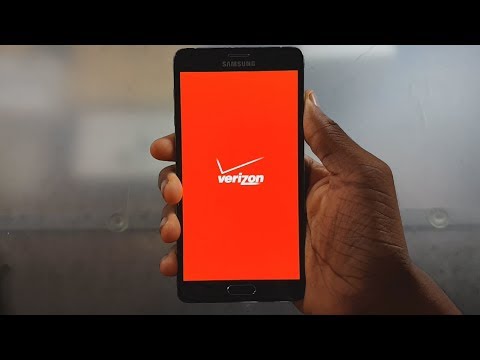
Conţinut
- Cum se remediază problemele privind durata de viață a bateriei Galaxy Note 4
- Cum să remediați problemele Wi-Fi Galaxy Note 4
- Cum să remediați problemele Bluetooth Galaxy Note 4
- Cum să remediați problemele de performanță Galaxy Note 4
- Cum să remediați problemele aplicației Galaxy Note 4
- Cum se remediază repornirea aleatorie a Galaxy Note 4
- Cum să remediați problemele de încărcare Galaxy Note 4
- Cum să remediați problemele Galaxy Note 4 dacă nimic nu funcționează
Actualizarea Samsung Galaxy Note 4 Android 5.0 Lollipop încă nu a fost lansată pentru utilizatorii din SUA, dar se așteaptă să se lanseze cândva în săptămânile următoare. Înaintea actualizării Android 5.0 Lollipop, dorim să aruncăm o privire la unele probleme obișnuite Galaxy Note 4 KitKat și să oferim câteva soluții potențiale, astfel încât dispozitivul să fie pregătit pentru sosirea Android 5.0.
La sfârșitul anului trecut, Samsung a urcat pe scena din Berlin, Germania, pentru a anunța un nou smartphone de vârf numit Samsung Galaxy Note 4. Galaxy Note 4 preia Samsung Galaxy Note 3 ca model emblematic al companiei și are rapid deveniți unul dintre smartphone-urile Android de top de pe piață.
Când Samsung Galaxy Note 4 a sosit pentru prima dată, acesta a fost unul dintre singurele dispozitive Samsung care rulează Android 4.4.4 KitKat. Săptămâni mai târziu, rămâne unul dintre singurele dispozitive Samsung care rulează Android 4.4.4 KitKat. În curând, va deveni unul dintre mai multe dispozitive care rulează noua actualizare Samsung 5.0 Lollipop de la Samsung cu TouchWiz. Pentru unii utilizatori, Android 5.0 nu poate veni destul de curând.
În timp ce mulți utilizatori Galaxy Note 4 se bucură de o experiență stabilă pe Android 4.4 KitKat, alții au probleme cu Galaxy Note 4 pe vechiul sistem de operare Google.Samsung și partenerii săi de transport au lansat câteva remedieri de erori care vizează stabilizarea software-ului, dar forumurile operatorilor continuă să se completeze cu reclamații legate de problemele Galaxy Note 4 KitKat.
Actualizarea Android 5.0 Lollipop este de așteptat să rezolve unele dintre aceste probleme, deși mulți utilizatori fie nu vor să aștepte, fie pur și simplu nu pot aștepta să sosească cea mai recentă actualizare Google. Din fericire, există o serie de remedieri temporare și potențial permanente pentru problemele Galaxy Note 4 pe care utilizatorii ar trebui să le cunoască înainte de prima actualizare mare a dispozitivului.
Astăzi vrem să aruncăm o privire la unele dintre problemele Galaxy Note 4 care au apărut pentru noi (și pentru alți utilizatori ai Galaxy Note 4) și să oferim câteva soluții posibile pentru aceste probleme. Este important să rețineți că, deși aceste remedieri se aplică modelelor Galaxy Note 4 care rulează KitKat, acestea ar putea funcționa și pentru problemele care vin cu Android 5.0 Lollipop.
Cum se remediază problemele privind durata de viață a bateriei Galaxy Note 4
Utilizatorii Samsung Galaxy Note 4 se confruntă cu probleme de viață a bateriei în lunile de după lansarea smartphone-ului. Acest lucru nu este prea surprinzător, dat fiind faptul că toate smartphone-urile prezintă de obicei unele provocări privind durata de viață a bateriei pentru utilizatorii lor. Aceasta nu este o problemă izolată doar de Samsung Galaxy Note 4. Din păcate, nu există soluții garantate pentru problemele de viață ale bateriei Galaxy Note 4, dar există unele lucruri pe care utilizatorii vor dori să le încerce dacă bateria încetează să funcționeze normal.
Din experiența noastră, aplicațiile de la terți au fost sursa problemelor legate de baterie pe smartphone-urile și tabletele Galaxy. Aceasta este o problemă care s-a întâmplat de ani de zile și se pare că s-ar putea întâmpla unor utilizatori Galaxy Note 4. Unul dintre primii pași pe care vă recomandăm să îl dezactivați va dezactiva aplicațiile de la terți, astfel încât aplicațiile cu probleme să poată fi izolate și detectate. Izolarea aplicațiilor va dura mult timp (utilizatorii vor trebui să dezinstaleze), dar merită să încercați dacă bateria nu se menține.
Iată cum să porniți Samsung Galaxy Note 4 în modul sigur:
- Opriți dispozitivul. Apoi, apăsați lung pe Putere butonul și tasta de reducere a volumului.
- După ce pornește, puteți elibera butonul de pornire, dar mențineți apăsată tasta de volum.
- Când ați intrat cu succes în modul sigur, veți observa textul „Mod sigur” în colțul din stânga jos al ecranului.
Dacă acest lucru nu funcționează, există câțiva pași suplimentari pentru a încerca să rezolvați problemele legate de durata de viață a bateriei. În primul rând, vă recomandăm să reporniți Samsung Galaxy Note 4 pentru a vedea dacă acest lucru vă ajută. Această repornire va șterge memoria cache și va elimina serviciile care ar putea consuma bateria. Este o soluție simplă care a funcționat în trecut pentru noi și pentru utilizatorii Galaxy.

Dezactivarea conectivității NFC, Bluetooth, GPS, Air View și orice alte caracteristici inutile ar putea avea un impact pozitiv și asupra duratei de viață a bateriei. Utilizatorii cărora le plac imaginile de fundal live ar putea dori să se gândească și la trecerea la imaginea de fundal statică pentru a vedea dacă acest lucru vă ajută. Acestea tind să aibă un impact mare asupra duratei de viață a bateriei și a performanței generale.
Cum să remediați problemele Wi-Fi Galaxy Note 4
Problemele Wi-Fi sunt o altă problemă pentru unii utilizatori Samsung Galaxy Note 4. Problemele Wi-Fi sunt printre cele mai frecvente probleme cu smartphone-urile de pe planetă și, deși nu există o soluție garantată pentru aceste probleme, există câteva soluții de încercat dacă Wi-Fi funcționează.
Primul lucru de încercat este repornirea dispozitivului. Utilizatorii Galaxy Note 4 vor dori, de asemenea, să încerce să repornească routerul dacă acest lucru nu a fost făcut în timp. Vă recomandăm să deconectați routerul timp de 30 de secunde și apoi să îl conectați din nou. Utilizatorii pot face același lucru și pentru modem. Utilizatorii ar putea lua în considerare și actualizarea firmware-ului routerelor. Dacă aceste remedieri simple nu funcționează, merită să vă îndreptați către setările dispozitivului.
În primul rând, forțează Galaxy Note 4 să uite rețeaua Wi-Fi care pune probleme. Accesați conexiunea dorită din Setări și selectați Uitați de rețea opțiune. Utilizatorii vor trebui apoi să se reconecteze la rețeaua Wi-Fi. Acest proces șterge parolele, astfel încât utilizatorii vor trebui să se asigure că acestea sunt disponibile imediat înainte de a efectua această corecție potențială.
De asemenea, merită să intrați în modul de economisire a energiei pentru a vedea dacă există restricții. Pentru a accesa modul de economisire a energiei, accesați Setări și apoi în Modul de economisire a energiei opțiune. Aceasta este o soluție cunoscută pentru problemele Galaxy Wi-Fi și ar putea ajuta și aici.
Cum să remediați problemele Bluetooth Galaxy Note 4
Problemele cu Bluetooth sunt, de asemenea, o problemă extrem de comună a smartphone-urilor și, din păcate, utilizatorii Samsung Galaxy Note 4 nu au reușit să scape de furia lor. Există câteva soluții pentru a încerca dacă problemele Bluetooth cauzează probleme pe Galaxy Note 4.
Prima soluție de încercat este pur și simplu activarea și dezactivarea funcției Bluetooth. Pentru a face acest lucru, mergeți în Setări și apoi Bluetooth și opriți serviciul și apoi reporniți-l după câteva clipe. Dacă acest lucru nu rezolvă problema, este timpul să uitați conexiunea. Intrați în Bluetooth și uitați de conexiunile care cauzează probleme. După finalizarea acestui pas, reconectați-vă.
Utilizatorii Galaxy Note 4 care încearcă să se conecteze la o mașină vor trebui să consulte manualul mașinii. Ar trebui să existe o modalitate de a reseta Bluetooth, deși procesul va fi diferit pentru fiecare marcă și model. După ce Bluetooth-ul mașinii a fost resetat și conexiunea a fost uitată pe Samsung Galaxy Note 4, încercați să vă reconectați pentru a vedea dacă funcționează.
Dacă acest lucru nu funcționează, vă recomandăm, de asemenea, să porniți în modul sigur (instrucțiunile pot fi găsite mai sus), care vor dezactiva aplicațiile de la terți. Aceasta va permite utilizatorilor să verifice dacă aplicațiile cauzează problema. Aplicațiile au cauzat probleme Bluetooth în trecut, așa că merită cu siguranță o lovitură dacă nimic nu pare să funcționeze.
Cum să remediați problemele de performanță Galaxy Note 4
Am vorbit cu un număr de utilizatori Samsung Galaxy Note 4 care au văzut întârzieri și încetiniri anormale. Noi înșine am observat puțin, deși cu siguranță nu este o întâmplare obișnuită.
Deși nu există o soluție remediabilă pentru aceste probleme de performanță, utilizatorii Galaxy Note 4 vor fi bucuroși să afle că există câteva lucruri pe care trebuie să le încerce să îmbunătățească performanța generală pe noul flagship Samsung.
Prima soluție potențială pe care o recomandăm este un proces care va șterge partiția cache. Pentru a șterge partiția cache de pe Galaxy Note 4, urmați acești pași destul de simpli:
- Opriți Galaxy Note 4.
- Țineți apăsate butoanele Acasă, Pornire și Reducere volum simultan până când dispozitivul vibrează.
- Când apare logo-ul Samsung, eliberați-le.
- Atingeți Volum în jos în mod repetat până când ștergeți partiția cache. Selectați-l cu butonul de alimentare. Selectați Da.
- Așteptați finalizarea procesului. Ar putea dura ceva timp.
- Reporniți Galaxy Note 4.
Dacă acest lucru nu funcționează, vă recomandăm, de asemenea, să opriți utilizarea imaginilor de fundal vii, deoarece acestea pot avea un impact negativ asupra performanței. Utilizatorii Galaxy Note 4 pot încerca, de asemenea, să dezactiveze NFC. Acest lucru sa dovedit a fi o soluție solidă în trecut, deși vă recomandăm să îl utilizați împreună cu alții.
De asemenea, vă recomandăm să dezactivați animațiile, dar numai dacă lucrurile merg prost pe Galaxy Note 4. Pentru a face acest lucru, țineți apăsat pe un spațiu gol de pe ecran, accesați Setările ecranului de pornire apoiEfect de tranziție și selectațiNici unul. Utilizatorii pot încerca, de asemenea, să dezactiveze unele aplicații prin Application Manager în setările dispozitivului.
Cum să remediați problemele aplicației Galaxy Note 4
Utilizatorii Galaxy Note 4 care se confruntă cu probleme cu aplicații terțe pot încerca câteva lucruri pentru a-și îmbunătăți performanța. În primul rând, utilizatorii ar trebui să încerce să actualizeze aplicația cu probleme. Există mari șanse ca dezvoltatorul să lanseze recent o remediere a erorilor sau o actualizare de compatibilitate. Utilizatorii Galaxy Note 4 pot încerca, de asemenea, să reinstaleze aplicația. Am văzut succesul cu această metodă de mai multe ori în trecut.
Dacă problemele continuă după actualizare și reinstalare, încurajăm utilizatorii Galaxy Note 4 să contacteze dezvoltatorul și să îi avertizeze asupra problemei. Acest lucru îi va ajuta să identifice problema și să o rezolve într-o actualizare ulterioară.
Cum se remediază repornirea aleatorie a Galaxy Note 4
Repornirile aleatorii sunt evident o mare problemă pentru unii utilizatori de Galaxy Note 4. Repornirile aleatorii (scurgeri de memorie probabile) au existat de veacuri și nu este șocant să vezi că utilizatorii Galaxy Note 4 se plâng de problemă.
Pentru a încerca să remediați repornirile aleatorii ale Galaxy Note 4, încercați mai întâi să porniți în modul sigur. Am prezentat pașii de urmat mai sus. O aplicație ar putea fi sursa problemei, iar Modul sigur va permite utilizatorilor Galaxy Note 4 să izoleze problema și să meargă mai departe. De asemenea, utilizatorii ar trebui să se asigure că aplicațiile de pe Galaxy Note 4 sunt actualizate.
Dacă acest lucru nu funcționează, încercați să scoateți cardul microSD. În cazul nostru, eliminarea cardului microSD a împiedicat repornirea aleatorie să se întâmple pe Galaxy Note 3 și Galaxy S4. Unele carduri microSD pur și simplu nu se înțeleg cu hardware-ul Samsung și eliminarea cardului microSD ar putea readuce performanța la normal.
Cum să remediați problemele de încărcare Galaxy Note 4
De asemenea, am auzit de la mai mulți utilizatori Galaxy Note 4 care spun că s-au împiedicat de probleme de încărcare. Acest lucru nu este nou pentru smartphone-urile Android, deoarece a fost o problemă prin mai multe iterații ale sistemului de operare Android. Așa cum se întâmplă cu multe probleme obișnuite cu Android, există câteva soluții de încercat dacă problema apare pe Galaxy Note 4.
Mai întâi, asigurați-vă că folosiți încărcătorul livrat împreună cu Galaxy Note 4. Dacă tot nu funcționează, încercați să utilizați un încărcător cu aceeași tensiune ca Samsung Galaxy Note 4. Dacă nimic altceva nu funcționează, încercați să renunțați la încărcătorul de perete pentru un cablu USB. Conectați Galaxy Note 4 la un computer pentru a vedea dacă acest lucru vă ajută. Încărcarea în acest mod este mai lentă, dar vă poate economisi niște bani și câteva dureri de cap.
Dacă nu funcționează, ascultă în continuare.
Cum să remediați problemele Galaxy Note 4 dacă nimic nu funcționează
Dacă niciuna dintre aceste remedieri nu funcționează, probabil este timpul pentru o resetare din fabrică. Acesta este un proces care necesită mult timp, iar utilizatorii Samsung Galaxy Note 4 trebuie să se asigure că fișierele au fost salvate înainte de a merge pe acest drum. Acesta va șterge totul de pe dispozitiv.
Pentru a face acest lucru, intrați în Setări, Utilizator și copie de rezervă, și selectațiBackup și resetare. De acolo, selectați Resetare date din fabrică. De acolo, selectați Resetați dispozitivul și apoi Ștergeți toate.
Dacă din orice motiv nu funcționează, puteți reseta din fabrică folosind tastele hardware de pe telefon. Iată cum puteți face asta. Este un proces mult mai dificil. Dacă este posibil, vă recomandăm ruta de mai sus.
- Mai întâi, va trebui să opriți Galaxy Note 4.
- Odată dezactivat, apăsați și țineți apăsat butonul de creștere a volumului, butonul Acasă și butoanele de pornire împreună până când vedeți un Android apare pe ecran.
- După ce vedeți acest lucru, utilizați tasta de reducere a volumului pentru a evidenția Ștergerea datelor/ Resetare din fabricăopțiune. FoloseștePutere pentru a o selecta.
- Utilizați tasta de reducere a volumului pentru a selecta Da - ștergeți toate datele utilizatorului și apoi utilizați din nou butonul de pornire pentru a le selecta.
- Când vedeți opțiunea Reporniți sistemul acum, veți ști că sunteți pe drumul cel bun. Folosiți butonul de pornire pentru a selecta acea opțiune.
- Acest lucru va șterge totul de pe Galaxy Note 4, readucându-l în starea în care se afla când l-ați cumpărat pentru prima dată. De asemenea, s-ar putea să rezolve problemele pe care le aveți.
Uneori, remedierile neortodoxe vor funcționa acolo unde remedierile obișnuite eșuează. De asemenea, vă recomandăm să aruncați o privire la forumurile Android Central, unul dintre forumurile noastre preferate centrate pe Android. Cei care încă nu reușesc să găsească o soluție ar trebui să ia legătura cu furnizorul lor de servicii sau cu Samsung însuși.


